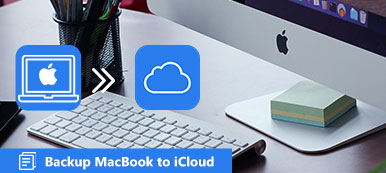iCloud ger ett bekvämt sätt att säkerhetskopiera olika iOS-data på din iPhone / iPad / iPod i det dagliga livet. Det finns dock fortfarande användare som känner sig förvirrad över hur man gör backup iOS-data till iCloud, som att säkerhetskopiera musik till iCloud.
Enligt Apple finns det två tjänster för att lagra musik för iOS, Apple Music och iTunes Match. Du får spara upp till 100000-låtar till iCloud utan att ta upp ditt molnlagring. I den här handledningen kommer vi att berätta för dig hur man säkerhetskopierar musik till iCloud genom dessa tjänster korrekt.
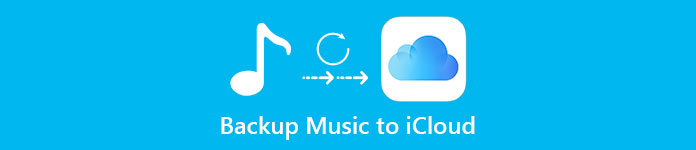
- Del 1: Så här säkerhetskopierar du musik till iCloud manuellt
- Del 2: Hur säkerhetskopieras musik till iCloud med iCloud Music Library
- Del 3: Så här överför du musik till dator
I själva verket kan iCloud säkerhetskopiera köpt historia för musik, filmer, appar och böcker, foton och videoklipp i kamerans rulle, iOS-inställningar, som startskärmslayout, ringsignal, olika appdata, samtalshistorik och meddelanden. Men du borde veta att musiken och andra mediefiler som inte köpts från iTunes inte kan synkroniseras med iCloud.
del 1: Så här säkerhetskopierar du musik till iCloud manuellt
Som sagt tidigare, när du skapar en iCloud-säkerhetskopia för hela iPhone, innehåller den den inköpta historiken av musik. För att göra det, följ stegen nedan.
steg 1. Öppna appen Inställningar från startskärmen. Kontrollera att din iOS-enhet är ansluten till ett stabilt Wi-Fi-nätverk.
steg 2. Tryck på ditt namn och navigera sedan till "iCloud". Här kan du välja att säkerhetskopiera fler datatyper, till exempel Kontakter, Kalendrar, Safari och mer. Om du har en musikapp från tredje part, gå till "Inställningar"> [ditt namn] -> "iCloud"> "Lagring"> "Hantera lagring", tryck på "Visa alla appar" under "Välj data för att säkerhetskopiera" och aktivera musikappen och andra appar att säkerhetskopiera.
Obs! ICloud kan säkerhetskopiera data från tredje parts musikapp som andra appar, men låtarna kan vara ogiltiga på grund av upphovsrättsproblem.
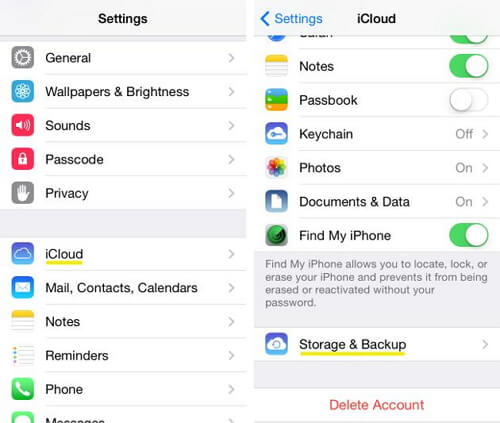
steg 3. Tillbaka till iCloud-inställningsskärmen efter installationen, tryck på alternativet Backup. Placera omkopplaren bredvid "iCloud Backup" till "ON" och tryck på "Back Up Now" för att säkerhetskopiera musik till iCloud omedelbart. Det kan ta dussintals minuter till en timme att skapa en iCloud-säkerhetskopia. Klicka här om iCloud-säkerhetskopiering slås inte på.
del 2: Hur säkerhetskopieras musik till iCloud med iCloud Music Library
Om du är en musikfläkt och föredrar att lyssna på musik på din iOS-enhet kanske du har hört talas om iCloud Music Library. Det är en funktion av iTunes Match-tjänsten, som är ett dedikerat verktyg för att säkerhetskopiera musik till iCloud. Den största fördelen är att musikbackup i iCloud Music Library inte tar upp din iCloud-lagring. Men iTunes Match är en prenumerationstjänst, kostar $ 49.99 per år.
Å andra sidan arbetar iCloud Music Library med både Apple Music-prenumerationen och iTunes Match-tjänsten. Om du har prenumererat på ett Apple Music-konto finns både iCloud Music Library och prenumerationsmusik tillgängligt. Om du bara prenumererar iTunes Match kan du bara besöka iCloud Music Library.
Säkerhetskopiera iTunes-musik till iCloud Music Library, det kan utföras enligt följande.
steg 1. Öppna den senaste versionen av iTunes på din dator, klicka på "Store" i det övre bandet och hitta sedan "iTunes Match" till höger om fönstret. Klicka på den för att öppna iTunes Match-fönstret.
steg 2. Klicka på "Prenumerera för 24.99 USD" i fönstret och mata in ditt Apple-ID och lösenord som du använder för att köpa innehåll från iTunes Store i popup-dialogrutan.
steg 3. Följ anvisningarna på skärmen för att slutföra prenumerationen. Därefter skannar iTunes automatiskt ditt mediabibliotek i iTunes.
steg 4. När det är klart, aktivera "iCloud Music Library" och klicka på "Add This Computer" för att ladda upp och matcha musiken i iTunes-mediebiblioteket till iCloud Music Library.
steg 5. Om du har flera iTunes-mediebibliotek på olika datorer, upprepa du ovanstående åtgärder för att säkerhetskopiera musik till iCloud Music Library.
Säkerhetskopiera musik till iCloud Music Library från Apple Music

steg 1. Öppna Music-appen på din iOS-enhet och leta efter den låt du vill säkerhetskopiera till iCloud Music Library manuellt.
steg 2. Tryck på knappen "Mer" med tre prickar på höger sida av låten.
steg 3. Välj Lägg till i min musik i menylistan för att lägga till låten i iCloud Music Library. Kontrollera detta inlägg om Apple Music app fungerar inte.
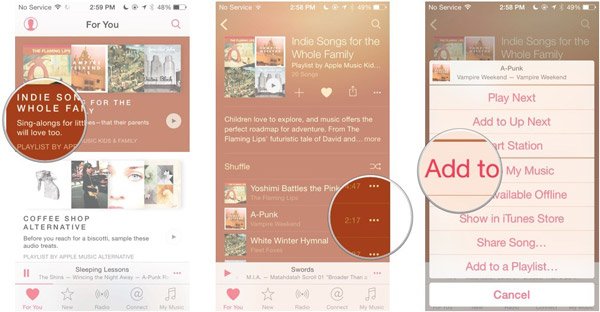
del 3: Så här överför du musik till dator
Även om iCloud är en bärbar backup av musik som låter dig lyssna på din musik på alla Apple-enheter, föreslår vi att du skapar en kopia av din musik på hårddisken, förutom att säkerhetskopiera musik till iCloud. Apeaksoft iPhone Transfer kan möta en sådan efterfrågan. Dess viktigaste funktioner är:
- Spara musik, foton, videoklipp och annat innehåll från iOS-enheter till datorn eller en annan mobilenhet.
- Stöd en mängd olika datatyper, som ljud, video, bild, kontakt, samtalslogg, PDF och andra dokument.
- Håll originalkvalitet och format på din musik under överföring.
- Arbeta på iPhone XS / XR / X / 8 / 7 / 6 / 6 / 5 / SE / 4, iPad Pro / Air / mini eller tidigare och iPod touch.
- Kompatibel med Windows 11/10/8/8.1/7/XP och macOS 15.
Kort sagt, det är det bästa sättet att säkerhetskopiera din musik förutom att säkerhetskopiera musik till iCloud.
Så här överför du musik från iPhone till dator
steg 1. Få den bästa musiköverföringsprogramvaran installerad på din dator
Hämta och installera iPhone Transfer till din dator. Den erbjuder en version för Windows och Mac respektive. Anslut din iPhone till datorn via blixtledningen. Starta iPhone Transfer för att upptäcka din enhet.

steg 2. Förhandsgranska musik på iPhone för överföring
Klicka på "Media" och välj sedan "Musik" i katalogen. Därefter kan du visa all aktuell musik i detaljfönstret och välj önskat antal för att spara på datorn.
steg 3. Överför musik till dator
Efter att du valt väljer du "Exportera till" -menyn ovanför fönstret och väljer "Exportera till dator" eller "Exportera till Mac" för att börja överföra de valda låtarna från iPhone till iPhone direkt. Med samma metod kan du enkelt överför iPhone kontakter, samtalsloggar, videor, foton och mer.

Som du kan se finns det flera sätt att säkerhetskopiera musik till iCloud. Och nu borde du förstå hur man gör det med hjälp av dessa metoder baserat på våra guider. Efter att ha säkerhetskopierat musik till iCloud rekommenderar vi att du gör en kopia av dina favoritlåtar på din dator med Apeaksoft iPhone Transfer. Det kan förhindra musikförlust när något fel på ditt iCloud-konto.